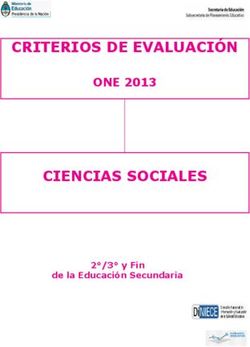Sistema Nacional de Registro de Precandidatos y Candidatos
←
→
Transcripción del contenido de la página
Si su navegador no muestra la página correctamente, lea el contenido de la página a continuación
dgdhttphttps://10.0.13.149:8446/snr/app/loginhttps://10.0.13.149:8446/snr/app/loginsvn+ssh://
usuario@10.0.1.85/repositorio/DIS-
UNICOM/Documentacion/2017/MyO_SI_DPPF/03_SegyContr/SNR_3.0
Sistema Nacional de Registro de
Precandidatos y Candidatos
Versión 3.0
Liga Pública
Unidad Técnica de FiscalizaciónÍndice
Presentación ....................................................................................................................................... 3
Esta guía te permitirá ......................................................................................................................... 7
Acceso ................................................................................................................................................. 8
Registro ............................................................................................................................................. 10
Sección: Datos generales .................................................................................................................. 10
Sección: Datos de contacto del propietario..................................................................................... 11
Sección: Fotografía ........................................................................................................................... 11
Sección: Datos del Suplente ............................................................................................................. 12
Sección: Asociación civil ................................................................................................................... 12
Sección: Documentación adjunta .................................................................................................... 13
Sección: Informe de capacidad económica del propietario ............................................................ 14
Sección: Datos complementarios ..................................................................................................... 15
Consulta ............................................................................................................................................ 16
Sección: Datos generales y Datos del propietario ........................................................................... 17
Modifica ............................................................................................................................................ 21
Sección: Informe de capacidad económica del propietario ............................................................ 24
Sección: Datos complementarios ..................................................................................................... 25
2 de 25Presentación
Los Candidatos Nacionales son aquellos actores políticos que aspiran a ocupar un
cargo de elección popular, ya sea por la vía de Mayoría Relativa o Representación
Proporcional, dentro del ámbito Federal y Local.
Las elecciones en el ámbito Federal y Local se conforman de:
Presidente
Senadores por Mayoría Relativa
Senadores por Representación Proporcional
Diputados Federales por Mayoría Relativa
Diputados Federales por Representación Proporcional
Gobernador Estatal
Diputados Locales por Mayoría Relativa
Diputados Locales por Representación Proporcional
Presidentes Municipales
Síndicos por Mayoría Relativa
Síndicos por Representación Proporcional
Regidores por Mayoría Relativa
Regidores por Representación Proporcional
Candidaturas por usos y costumbres
Para llevar el registro de estos aspirantes, y en el marco de sus nuevas atribuciones; el
Instituto Nacional Electoral pone a tu disposición el Sistema Nacional de Registro
de Precandidatos y Candidatos, que permitirá inscribir a los diferentes actores
políticos que se hayan postulado a uno de los cargos mencionados.
Marco legal
Reglamento de Elecciones
Artículo 267.
2. Los sujetos obligados deberán realizar el registro de precandidaturas y candidaturas
en el Sistema Nacional de Registro de Precandidatos y Candidatos, así como de los
Aspirantes y Candidatos Independientes (snr) implementado por el propio Instituto.
Artículo 270.
1. Los datos relativos a precandidatos, candidatos, aspirantes a candidatos
independientes y candidatos independientes, tanto en elecciones federales como
3 de 25locales deberán capturarse en el snr implementado por el Instituto, el cual constituye
un medio que permite unificar los procedimientos de captura de datos.
2. El snr es una herramienta de apoyo que permitirá detectar registros simultáneos;
generar reportes de paridad de género; registrar las sustituciones y cancelaciones de
candidatos, así como conocer la información de los aspirantes. El sistema sirve a los
partidos políticos para registrar, concentrar y consultar en todo momento los datos de
sus precandidatos y capturar la información de sus candidatos; de igual forma, cuenta
con un formato único de solicitud de registro de candidatos que se llenará en línea para
presentarlo ante el Instituto o el OPL correspondiente.
3. Las especificidades del sistema, detalladas en el Anexo 10.1 del presente
Reglamento, deben consistir, por lo menos, en lo siguiente:
a) Responsabilidades de los operadores del sistema;
b) Obligaciones del Instituto respecto a la administración del sistema;
c) Obligaciones del Instituto en el registro de precandidaturas, candidaturas,
aspirantes a candidaturas independientes y candidaturas independientes a
nivel federal;
d) Obligaciones de los OPL;
e) Obligaciones de los partidos políticos;
f) Datos de captura en relación con precandidatos y aspirantes a candidaturas
independientes;
g) Generación del formato de solicitud de registro de candidatos y aspirantes a
candidaturas independientes;
h) Datos de captura para la generación de la solicitud de registro de
candidaturas;
i) Datos a capturar por el Instituto o los OPL a fin de validar el registro de
candidaturas de partido e independientes;
j) Uso del sistema, y
k) Plazos para capturar, modificar y validar la información en el SNR; lo
anterior, conforme al plan y calendario integral aprobado para la elección.
4. Los partidos políticos tendrán acceso al SNR para la captura de la información de
sus candidatos, con la cuenta de usuario y la contraseña proporcionada previamente
por el Instituto o el OPL correspondiente, y serán responsables del uso correcto de las
mismas.
4 de 255. La UTF, en coordinación con la UNICOM y la DEPPP, brindarán la capacitación a los
partidos políticos nacionales respecto al uso del SNR.
6. Asimismo, la UTF, en coordinación con la UNICOM y la UTVOPL, llevarán a cabo la
capacitación respectiva a los partidos políticos locales y nacionales con registro a nivel
estatal para los procesos electorales locales.
7. En ambos casos, dicha capacitación deberá realizarse conforme al plan y calendario
integral de capacitación sobre el SNR, cuyo modelo se contiene en el Anexo 10.2 del
presente Reglamento, a más tardar, dentro de los treinta días posteriores al inicio del
proceso electoral correspondiente.
8. El OPL deberá notificar a la UTVOPL el catálogo de cargos del proceso electoral
local respectivo, a más tardar, dentro de los treinta días posteriores al inicio del proceso
electoral correspondiente. Lo anterior, a efecto de que la UTVOPL actualice y valide el
catálogo de cargos dentro de los quince días siguientes a su notificación.
Reglamento de Fiscalización
Artículo 223 Bis.
Informe de capacidad económica
1. La Unidad Técnica con fundamento en lo dispuesto en el artículo 200 de la Ley de
Instituciones, y para contar con información que permita determinar la capacidad
económica de aspirantes, precandidatos, candidatos y candidatos independientes,
definirá el formato que deberán entregar junto con los informes de apoyo ciudadano,
precampaña y campaña respectivos, con información que permita conocer el balance
de activos, pasivos y el flujo de recursos en el ejercicio fiscal correspondiente, de
aspirantes, candidatos y candidatos independientes.
2. El formato será incorporado al Manual de Contabilidad y, entre la información que
deberá considerarse en el formato se encuentra:
a) El monto de salarios y demás ingresos laborales anuales.
b) Los intereses, rendimientos financieros y ganancias bursátiles anuales.
c) Las utilidades anuales por actividad profesional o empresarial.
d) Las ganancias anuales por arrendamientos de bienes muebles o
inmuebles.
e) Los honorarios por servicios profesionales.
f) Otros ingresos.
g) El total de gastos personales y familiares anuales.
5 de 25h) El pago de bienes muebles o inmuebles anuales.
i) El pago de deudas al sistema financiero anuales.
j) Las pérdidas por actividad profesional o empresarial anual.
k) Otros egresos.
l) Las cuentas bancarias e inversiones que posee en México y en el
exterior.
3. La autoridad electoral determinará la capacidad económica mediante la valoración de
los documentos con que se cuente de los señalados en los artículos previos y de los
que se allegue derivado de consultas a las autoridades financieras, bancarias y
fiscales, entre otras, lo cual deberá asentarse en la Resolución correspondiente.
6 de 25Esta guía te permitirá
Conocer el funcionamiento adecuado del sistema.
Distinguir las funciones de los perfiles de usuario en el proceso de notificación.
Identificar las principales funciones del sistema y sus secciones.
7 de 25Acceso
Ingresa a la siguiente liga https://candidatosnacionales.ine.mx/snr/app/login
Al ingresar presiona en el botón Liga Pública.
Figura 1.0 Liga Publica
El botón te llevará a otra página, presiona en el botón Regístrate.
Figura 2.0 Registro.
8 de 25Captura tu folio de acceso (proporcionado por el organismo electoral), el código
de seguridad y oprime el botón Ingresar.
Figura 3.0 Acceso al sistema.
9 de 25Registro
Sección: Datos generales
Ingresa tus datos en los campos de texto de cada pestaña correspondiente.
Figura 4.0. Datos generales.
Al seleccionar el Tipo de candidatura aparece un listado del entorno geográfico
que contiene solo a los estados de la republica correspondientes al Tipo de
candidatura.
IMPORTANTE:
Para guardar tu información en el sistema primero debes capturar todos los datos,
de lo contario no se guardaran. Para los cargos que cuenten con suplente se capturan
los datos personales en la sección Datos del suplente.
En las secciones:
Datos generales
Datos del propietario
Domicilio del propietario
Recuerda tener tus datos personales, cuentas de correo electrónico y números
telefónicos correctos.
10 de 25Sección: Datos de contacto del propietario
Registra los números telefónicos y correos electrónicos vigentes para que se te envíe
la información y estén en contacto, en caso de ser necesario. Una vez agregados, se
muestra en una tabla el número telefónico y en otra tabla el correo electrónico.
Figura 5.0. Datos de contacto del propietario.
IMPORTANTE:
A tu correo electrónico llegará la confirmación del registro.
Como aspirante puedes realizar la modificación de tus datos las veces que requieras.
Sección: Fotografía
El sistema solo acepta los formatos: .PNG, .JPG, .JPEG y no pesar más de 150 kb.
Figura 6.0. Fotografía.
11 de 25Sección: Datos del Suplente
En caso de tener un suplente registre sus datos personales, activa el formato
presionando sobre el cuadro.
Figura 7.0. Datos del suplente.
Sección: Asociación civil
Es obligatorio registrar Nombre y RFC de la asociación civil.
Figura 8.0. Asociación civil.
Sección: Representante legal y Responsable de finanzas
Si cuentas con estas dos figuras captura los datos siguientes:
Nombre completo
Representante legal
y CURP
Responsable de finanzas RFC
Clave de elector
12 de 25En caso de no tenerlos selecciona ¿Serás tu propio representante legal?
Figura 9.0 Representante legal y Responsable de finanzas.
Sección: Documentación adjunta
Elige del listado el tipo de documento, captura la fecha de expedición del documento,
oprime el botón Examinar y oprime el botón Agregar. Se muestra el documento en el
listado.
Los documentos que siempre debes agregar son: Acta constitutiva y Cédula fiscal.
Figura 10.0 Documentación adjunta.
13 de 25Sección: Informe de capacidad económica del propietario
Captura el flujo de efectivo (ingresos y egresos) y el balance de activos y pasivos
con base a tú información.
Presiona la siguiente liga para ver el informe:
http://portalanterior.ine.mx/archivos2/tutoriales/sistemas/ApoyoInstitucional/SNR/rsc/docs/
PDF/InformedeCapacidadEconomica.pdf
Figura 11.0. Informe de capacidad económica del propietario.
Para la captura de los datos consulta oprime la siguiente liga:
http://portalanterior.ine.mx/archivos2/tutoriales/sistemas/ApoyoInstitucional/SNR/rsc/docs/PDF/
Guia_Informe_Capacidades_Economica.pdf
14 de 25Sección: Datos complementarios
Esta sección es opcional, puedes agregar datos que sean relevantes con base en tu
registro, utiliza los campos de texto.
Figura 12.0. Datos complementarios.
Termina tu registro oprimiendo el botón Guardar.
A tu correo electrónico llegará la confirmación de tu registro, imprímelo y
fírmalo. Escanea el documento en formato PDF, ingresa al sistema, oprime
Modifica, ve a la sección Documentación adjunta, elige el tipo, captura la
fecha de expedición, oprime agregar, aparecerá un mensaje de confirmación y
oprime el botón Guardar.
Lleva el documento firmado al OPL o institución correspondiente.
15 de 25Consulta
Ingresa el Folio de registro, generado por el sistema (8 dígitos).
Figura 13.0.Formulario de Manifestación.
Captura la Clave de elector, el Código de Seguridad y oprime el botón Ingresar para
iniciar sesión.
Figura 14.0.Ingreso al sistema.
16 de 25Por medio de la acción Consulta verifica que los datos capturados sean correctos.
En caso de corregir o actualizar información oprime Modifica, los campos de texto se
habilitan, realiza los ajustes y presiona el botón Guardar.
Figura 15.0.Consulta.
IMPORTANTE:
Una vez capturada la información imprime el formulario, fírmalo y súbelo al
sistema.
17 de 25Sección: Datos generales y Datos del propietario
Los primeros datos que muestra el sistema es la Información general.
Cada sección es desplegable y contiene información del usuario.
Figura 16.0. Datos generales y Datos del propietario
IMPORTANTE:
En el modo de Consulta los campos de texto sombreados indican que no se
puede escribir sobre ellos
18 de 25Sección: Documentación adjunta
Se muestran los archivos cargados, al presionar el icono abre una pestaña
mostrando el documento.
Figura 17.0. Documentación adjunta.
19 de 25Figura 18.0. Documento adjunto.
20 de 25Modifica
IMPORTANTE:
Si eres aspirante aprobado y deseas hacer una corrección de datos
puedes hacerlo, se envía una Solicitud de modificación a la autoridad
correspondiente para aprobar los cambios y sean aplicados.
Puedes solicitar las modificaciones a la información dentro del tiempo
establecido.
Esta acción te permite hacer actualizaciones en los datos registrados, se muestra
el ID de la persona y su CURP precargadas, presiona el botón Buscar, elige
Modificar o Cancelar para habilitar las secciones.
Figura 19.0. Modificar.
Sección: Datos generales
Para actualizar o agregar un número telefónico o cuenta de correo electrónico,
regístralos y oprime el botón para que se quede registrado.
Figura 20.0. Datos de contacto del propietario.
Para eliminar un número telefónico o correo electrónico, presiona el icono
21 de 25Sección: Fotografía
Para actualizar la fotografía el sistema acepta tres formatos PNG, JPG y JPEG
con un tamaño hasta 150kb.
Oprime el botón selecciona la foto desde tu equipo de cómputo, presiona
Aceptar y presiona la fotografía aparecerá en la pantalla.
Figura 21.0. Fotografía
Para eliminar la fotografía, oprime el icono .
Sección: Datos del suplente
Selecciona el cuadro para actualizar sus datos.
Figura 22.0. Datos del suplente.
El sistema acepta los siguientes: .doc .docx .pdf .png .jpg .jpeg.
Recuerda:
El nombre del archivo no debe tener espacios o caracteres especiales,
puede contener guion bajo (_) y acentos.
22 de 25Sección: Documentación adjunta
Para subir el archivo sigue estos pasos:
1.- Selecciona que tipo de documento.
2.- Captura la fecha en que se sube.
3.- Presiona el botón selecciona el archivo desde tu equipo de cómputo.
4.- Oprime el botón . La barra te indica el porcentaje de espacio ocupado.
5.- Se muestra el archivo en la Tabla de Documentación.
Figura 23.0. Documentación adjunta.
Para eliminar el documento, presiona el icono .
23 de 25Sección: Informe de capacidad económica del propietario
Actualiza la cantidad de ingresos, egresos, activos y pasivos.
Al capturar las cifras el sistema realiza el ajuste.
Figura 24.0. Informe de capacidad económica del propietario.
24 de 25Sección: Datos complementarios
Agrega información acerca de la actualización de los datos.
Figura 25.0. Datos complementarios.
Para terminar con la modificación oprime el botón Guardar.
A tu correo electrónico llegará la confirmación de los cambios, repite el procedimiento
para subirlo al sistema y entregarlo al OPL o Institución correspondiente.
25 de 25También puede leer